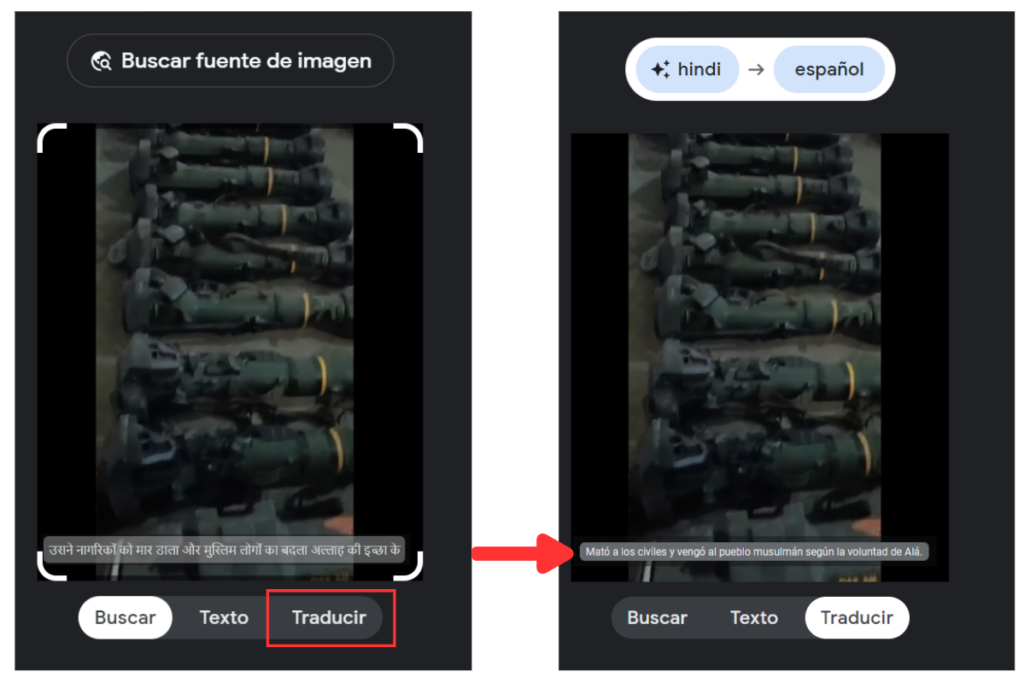La desinformación usando imágenes o videos abunda y seguramente tú, así como yo, alguna vez caímos en ella. Pero para evitar que eso vuelva a ocurrir, hay herramientas disponibles que te ayudarán a verificar si una imagen es real o no.
Una de esas herramientas es Google Lens, esta te permite hacer búsqueda inversa de imágenes, que no es sino una técnica con la que se busca información en internet utilizando una imagen en lugar de palabras.
Búsqueda inversa en Google Lens desde tu computadora
Para comenzar, ve a google.com y haz clic en Imágenes, es el ícono de una cámara que está en la barra de aplicaciones de Google.
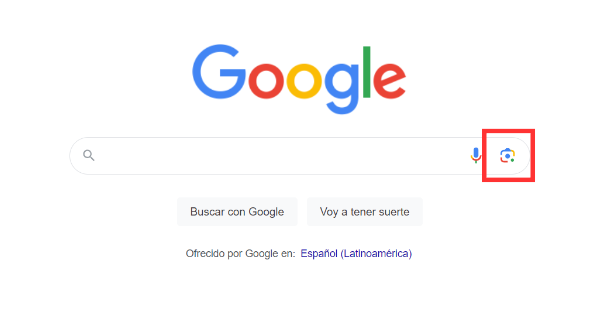
Al hacer clic en el icono de la cámara, se abrirá una ventana emergente donde tendrás dos opciones:
- Subir una imagen: puedes seleccionar un archivo JPG o PNG que tengas en tu computadora para subirlo.
- Pegar URL de imagen: Si la foto que deseas investigar ya está en internet, copia la URL o dirección web de esa imagen y pégala en este campo.
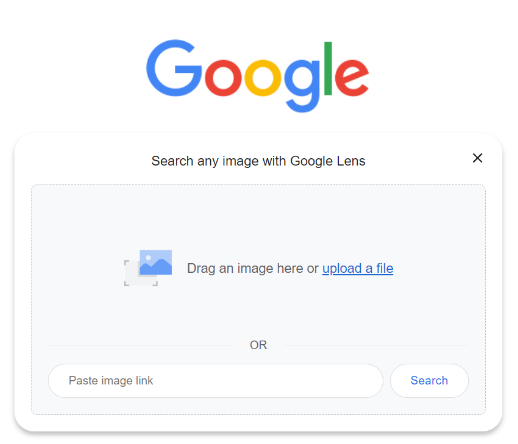
Una vez que subas o pegues la URL de la imagen, haz clic en «Buscar por imagen» para realizar la búsqueda inversa.
Google analizará la foto y luego te mostrará las páginas web donde encuentra coincidencias. Podrás ver de dónde se originó la imagen o en qué otros sitios se ha publicado.
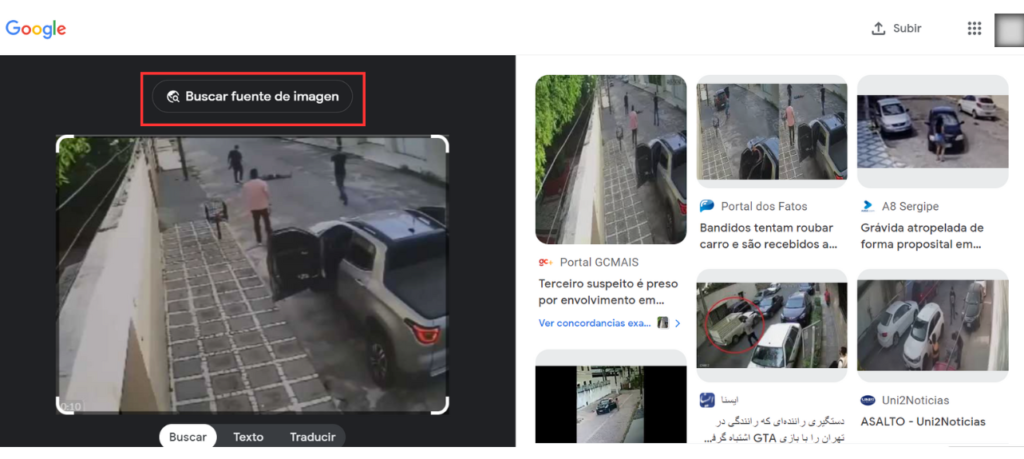
Si quieres ir un paso más allá, al hacer clic en «Buscar fuente de imagen» podrás obtener resultados más precisos sobre el origen de la foto que estás investigando. Haz clic en los enlaces de los resultados para averiguar más detalles sobre ese sitio web y el contexto en el que se publicó la imagen originalmente. Así descubrirás toda la información sobre dónde empezó a circular esa foto por internet.
Google Lens también te da la opción de limitar la búsqueda sólo a una parte o sección de la imagen que selecciones. Esto puede ayudarte a encontrar coincidencias más exactas.
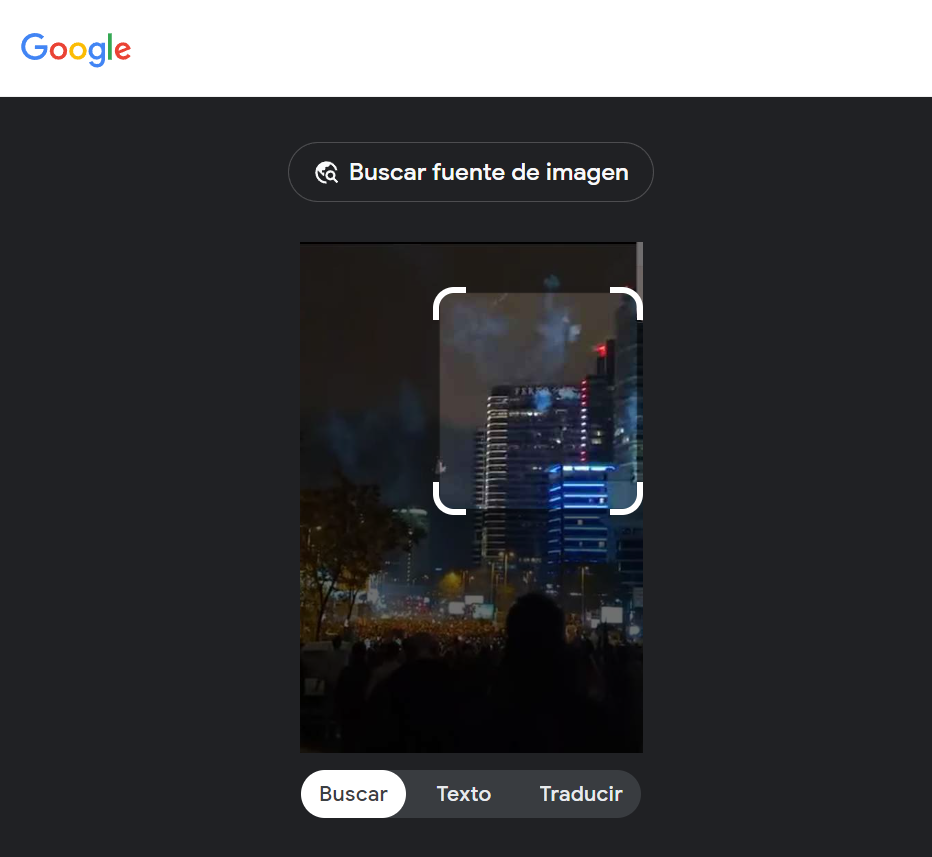
Otra función interesante es la posibilidad de detectar y traducir texto que aparezca dentro de una imagen. Google Translate identificará automáticamente el idioma y hará la traducción al español para que puedas entender lo que dice.
Ten en cuenta que la precisión en los resultados dependerá de la resolución y calidad de la foto que subas a buscar. Entre más alta sea la resolución, mayores serán las posibilidades de obtener información relevante sobre su procedencia.
La búsqueda inversa de imágenes con Google Lens es una excelente herramienta para resolver dudas sobre fotos de origen desconocido que te encuentres en la web. Puedes probar también esta técnica de verificación utilizando otros buscadores especializados en esto como TinEye, Bing o Yandex. Google Lens también está disponible como aplicación móvil. ¡Anímate a utilizarla!
Encuentra más información en en Centro de Ayuda de Google.